亲,以下就是关于(Win10系统IE不能用的解决方法 Win10系统IE不能用方法(图)),由“WiFi之家网”整理!

原标题:"Win10系统IE不能用的怎么办 Win10系统IE不能用方法"相关电脑问题教程分享。 - 来源:WiFi之家网。
现如今,Win10系统虽然使用Edge浏览器代替了IE,但是还是在系统中保留了IE浏览器。因为有一些用户对IE浏览器情有独钟,仍然坚持使用IE浏览器。IE浏览器偶尔也会罢工,出现不能使用的情况,遇到这个问题该怎么办呢?下面,WiFi之家网小编就给大家介绍Win10系统IE不能用的方法。
方案一:
重置Winsock目录:
1、按Win+X,打开“命令提示符(管理员)”。
2、输入命令netsh winsock reset并点击回车。
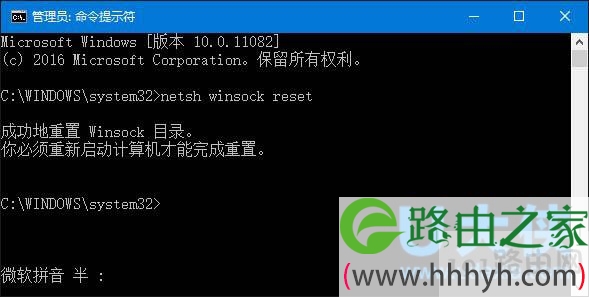
IE
方案二:
先打开Internet选项,切换到“连接”选项卡,点右下角的局域网设置。
取消勾选所有选项,然后按下边的操作:
1、以管理员身份运行CMD,先键入命令:netsh,按回车键运行。
2、之后再次键命令:winhttp,回车确认运行。
3、最后再键入命令:import proxysource=ie,按回车键运行即可。

IE
4、通过以上步骤,就可以重置浏览器的端口设置。
方案三:
使用命令创建一个新的本地管理员账户,再重新登录到电脑尝试。
在任务栏搜索框中输入PowerShell,右键单击搜索结果,选择“以管理员身份运行”。在PowerShell中输入以下命令:
$user = ‘splitpersonality’
net user /add $user
net localgroup Administrators /add $user
回车运行,之后使用新的账户登录系统看是否正常。
以上就是Win10系统IE不能用的方法
相关内容推荐:
win8系统IE浏览器无法下载软件程序的解决方法
以上就是关于-常见问题-(Win10系统IE不能用的解决方法 Win10系统IE不能用方法(图))的教程!
原创文章,作者:常见问题,如若转载,请注明出处:https://www.224m.com/114889.html

